联系信息对我们至关重要。当您从旧 iPhone 切换到新 iPhone 15时,您通常希望转移您的联系人。在众多的传输方式中,AirDrop是一种快速便捷的选择。那么,如何AirDrop 联系人呢?在本文中,您将找到详细的步骤和操作指南。此外,我们还提供了一些在 iPhone 设备之间传输联系人的替代方法,为您提供更多选择。
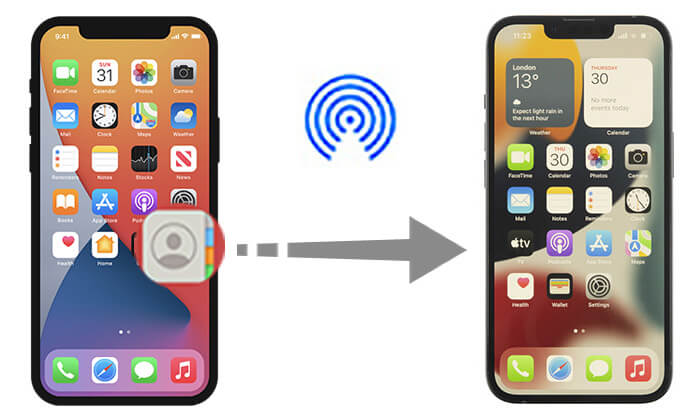
要使用 AirDrop 将联系人从一台 iPhone 共享到另一台 iPhone,请按照以下步骤操作:
步骤 1. 从两个 iPhone 屏幕底部向上滑动,点击“AirDrop”,然后根据您的喜好选择“仅限联系人”或“所有人”。确保蓝牙和 Wi-Fi 已打开。

步骤 2. 在旧 iPhone 上打开“联系人”应用程序,找到您想要共享的联系人。
步骤3.点击“共享联系人”,选择“AirDrop”,然后选择新iPhone。

步骤 4. 在新 iPhone 上,点击“接受”以接收联系人信息。然后,打开“联系人”应用程序即可查看共享联系人。
现在,我们知道如何使用 AirDrop 共享联系人。但是,AirDrop 一次仅允许发送一个联系人。如果您想与 iPhone 共享多个联系人,或者您的AirDrop 无法正常工作,您应该怎么做?
幸运的是,除了使用AirDrop直接共享联系人之外,还有其他几种方法可以在iPhone之间传输联系人信息。以下是一些替代解决方案:
您无法通过 AirDrop 将多个联系人共享到 iPhone,这使得将所有联系人从一台 iPhone 转移到另一台 iPhone 非常耗时。如果您想有选择地将多个或所有联系人从一台 iPhone 发送到另一台 iPhone, Coolmuster Mobile Transfer是执行此操作的最佳方法。它是一款功能强大的手机传输工具,只需单击一下即可轻松将联系人从一部 iPhone 传输到另一部 iPhone。
Coolmuster Mobile Transfer的主要特点:
请按照以下步骤使用移动传输隔空投送 iPhone 联系人:
01在您的计算机上下载并安装此软件。然后,启动它并使用 USB 数据线将两部 iPhone 连接到计算机。
02当被要求时信任您的设备。确保旧 iPhone 位于“源”一侧。如果没有,请点击“翻转”进行切换。

03从主屏幕中选择“联系人”选项以开始传输联系人。接下来,单击“开始复制”按钮。传输将开始,您将看到一个指示传输状态的进度条。

您还可以使用iCloud将联系人从 iPhone 隔空投送到 iPhone 之间。有两种方法可以做到这一点:
iCloud 可让您轻松在 iPhone 之间同步联系人,确保您的联系人可在所有 Apple 设备上访问。 (如何将 iPhone 上的联系人同步到Mac上?)
操作方法如下:
步骤1.在旧iPhone上,前往“设置”,点击“Apple ID”,选择“iCloud”,然后切换“通讯录”旁边的开关以启用iCloud同步。

步骤 2. 允许 iCloud 有一些时间来同步您的联系人,确保它们存储在您的 iCloud 帐户中。
步骤 3. 在新 iPhone 上重复相同的步骤以启用 iCloud 通讯录同步。确保两部 iPhone 使用相同的 Apple ID。
步骤 4. 等待 iCloud 将联系人同步到目标 iPhone。所需时间可能会根据联系人数量而有所不同。
如果您已将 iPhone 备份到 iCloud ,还可以使用 iCloud 备份来恢复不同设备之间的联系人信息。步骤如下:
步骤 1. 在旧 iPhone 上,导航至“设置”> [您的姓名] >“iCloud”>“iCloud 备份”并激活它。然后,点击“立即备份”将 iPhone 数据(包括联系人)备份到 iCloud。

步骤 2. 在新 iPhone 上,打开电源并按照设置说明进行操作,直至到达“应用程序和数据”屏幕。选择“从 iCloud 备份恢复”。

步骤 3. 使用旧 iPhone 上使用的同一 Apple ID 登录,然后选择您最近创建的备份。然后,点击“恢复”。
步骤 4. 等待恢复过程完成。
iCloud 仅提供 5GB 的免费存储空间。如果您的 iCloud 存储空间不够,您可以购买更多存储空间或阅读本文以了解如何解决此问题。
iPhone 说 iCloud 存储空间不足,但实际上有吗?在这里找到修复方法!如果您不想使用 iCloud,也可以使用iTunes在 iPhone 上隔空投送联系人。操作方法如下:
步骤 1. 将旧 iPhone 连接到电脑并打开 iTunes。
步骤 2. 单击您的 iPhone 选项卡并选择“信息”。
步骤 3. 选中“同步联系人”旁边的复选框,然后单击“应用”。
步骤 4. 断开旧 iPhone 的连接并将新 iPhone 连接到计算机。
步骤5.选择您的新iPhone并点击“信息”。
步骤 6. 选中“同步联系人”旁边的框。
步骤 7. 在“高级”部分中,确保选择“联系人”选项,然后单击“应用”。

现在我们已经介绍了如何AirDrop 联系人,我们还提供了替代选项。虽然上述方法可以有效地传输联系信息,但我们强烈建议使用Coolmuster Mobile Transfer 。它不仅操作简单、传输速度快,而且数据安全性高,满足各种用户需求。
通过本文提供的信息,我们希望您能够轻松掌握在 iPhone 之间传输联系人的各种方法,并选择最适合您需求的方法。
相关文章:
如何将联系人从 iPhone 同步到 iPad [5 种方法解决]